
특정 회사들의 업무를 하다 보면 그 회사의 매일 계정을 통해 수신을 하든, 발신을 하든 용량 제한이 있는 경우들이 있고 동영상처럼 용량이 큰 파일이 문제가 될 때 파워포인트를 활용하여 동영상 용량줄이기를 하여 보낼 수 있습니다.
예전에는 파워포인트에 동영상을 넣기 위해서는 하이퍼링크를 사용하여 동영상 경로를 지정하였기에 파워포인트 문서뿐만 아니라 동영상 파일도 가지고 있어야 했습니다. 하지만 이제는 하이퍼링크가 아닌 비디오 삽입을 통한 mp4 기능을 자체적으로 제공하여 주고 있습니다.
상단 메뉴 좌측 두번째의 삽입을 누르고 하위 리본 메뉴의 우측에 있는 비디오-이디바이스를 클릭합니다.

컴퓨터에 있는 동영상 용량줄이기를 할 파일을 선택하여 열기를 합니다.
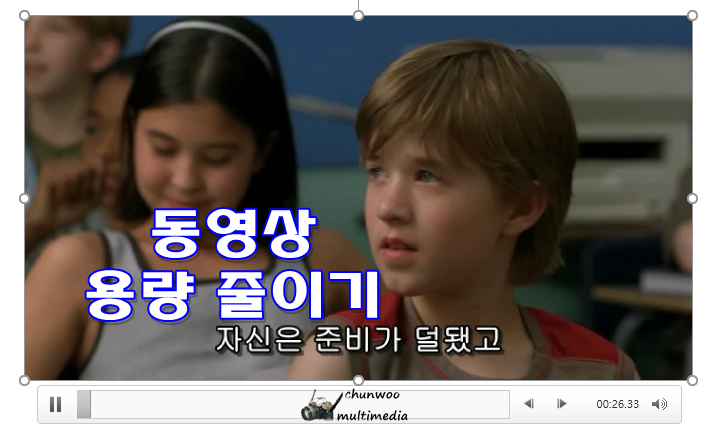
동영상을 파워포인트로 불러오게 되면 위와 같이 동영상과 함께 영상 하부에 제어 버튼들이 생기게 됩니다.

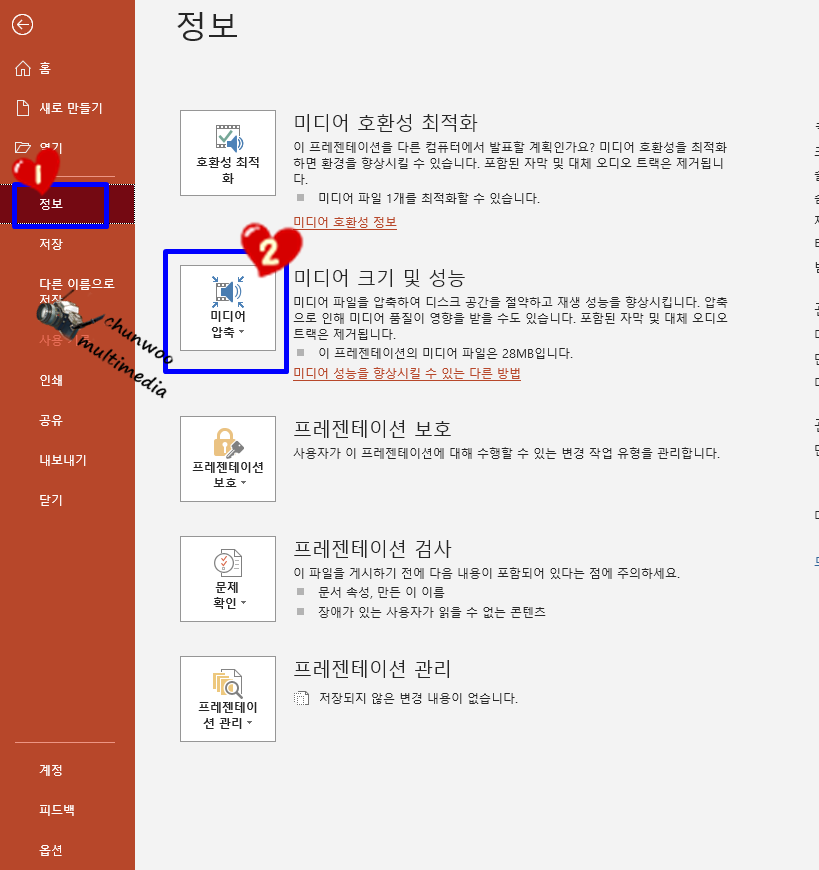
이때 상단메뉴의 파일-정보메뉴로 들어가면 미디어 호완성 최적화 기능과 미디어의 크기를 조정이 가능한 메뉴가 보이게 됩니다. 파워포인트상에 동영상을 넣어야만 이 메뉴가 보이며 동영상이 없을시 이 메뉴는 보이지 않습니다.
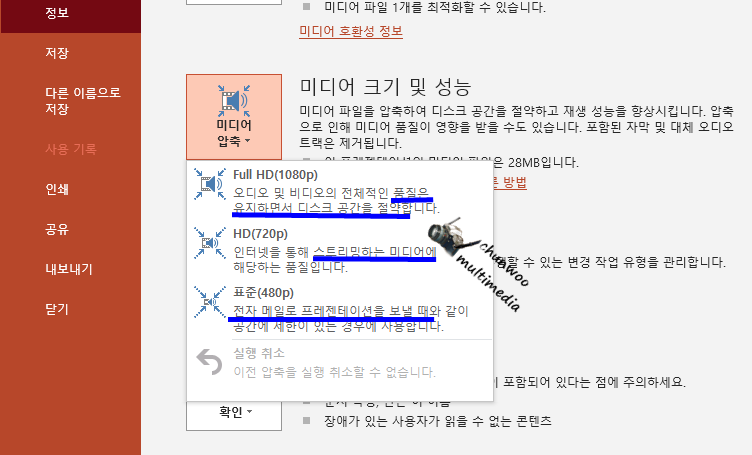
미디어 압축은 FHD로 품질은 유지하면서 디스크 공간을 절약하거나, 인터넷 스트리밍 하는 미디어에 해당하는 품질의 HD720, 전자메일로 프레젠테이션을 보낼 때처럼 공간에 제한이 있는 경우 사용하는 표준480P 메뉴가 있습니다.
3가지 메뉴 중 원하는 메뉴를 선택하면 미디어 압축 팝업이 올라오게 됩니다.
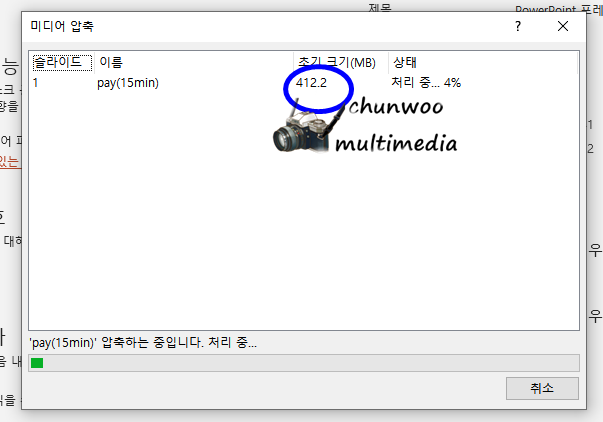
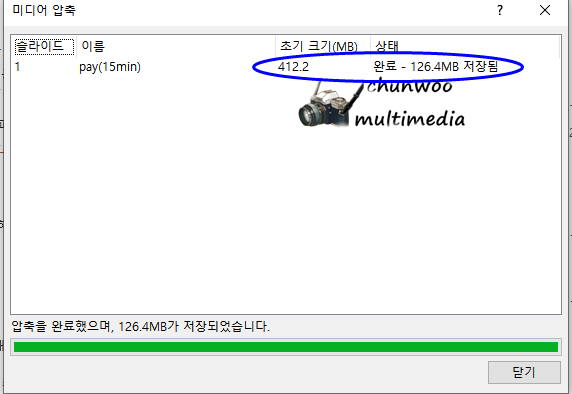
압축을 시작하면 압축이 완료될 때까지 녹색 줄이 우측으로 쭉쭉 올라가고 완료된 후에는 초기 크기와 완료상태의 파일크기가 표시됩니다. 이렇게 동영상 용량을 줄이고 AVI 파일과 파워포인트로 압축한 pptx파일을 용량을 확인하니 용량이 팍팍 줄어든 것이 보입니다.

파워포인트로 동영상 용량도 줄이고, 발표를 비롯해 다른 사람과 자료를 공유하기도 좋다는 정보 드리며 오늘의 포스팅을 마무리하도록 하겠습니다.
함께 보면 좋은 글
파워포인트 동영상 만들기 정말 쉽다!
■파워포인트 동영상 만들기의 아픈 추억(2010 버전 이전) 유튜브가 유행을 하고 1인 미디어 크리에이터 전성시대가 오고부터 동영상을 만들 수 있는 소프트웨어는 넘쳐 난다. 사실 그 이전부터
chunwoomultimedia.tistory.com
움직이는 사진 동영상 움짤 만들기
사진으로 만드는 GIF의 문제점 최근 블로그를 보면 분명 사진 파일이고 확장자가 GIF인데 사진의 전환이 아닌 동영상처럼 보이는 이미지들이 있습니다. 이러한 이미지 동영상 움짤이라고 표현합
chunwoomultimedia.tistory.com
대용량 저장 공간 빅하드 파일 공유 방법
■빅하드 빅하드는 업무용 대용량 웹하드 서비스로 언제 어디서나 대용량의 저장 공간을 편리하게 이용 할 수 있는 서비스로 내부 팀원마다 사용자 아이디를 만들수 있으며, 공용 폴더를 이용
chunwoomultimedia.tistory.com
신속한 핸드폰 용량정리 방법!
추천하는 핸드폰 용량 정리 방법 휴대폰을 통해 단순히 전화를 하고 메세지를 주고받는 기능만을 사용하는 것은 아주 옛날이야기가 되어버렸습니니다. 최근 휴대폰이 고용량으로 출시되고 있
chunwoomultimedia.tistory.com
'여러가지이야기' 카테고리의 다른 글
| 인플루언서 중심으로 변화하는 팔이피플 식품에서 취미용품까지 놀라운 공구! (0) | 2021.04.24 |
|---|---|
| 강의, 설교등 음성을 텍스트로 변환 하는 쉬운 방법 (0) | 2021.04.04 |
| 움직이는 사진 동영상 움짤 만들기 (0) | 2021.01.12 |
| 신속한 핸드폰 용량정리 방법! (0) | 2021.01.10 |
| 컴퓨터로 그림그리는 앱 메디방 페인트 (3) | 2020.12.21 |



